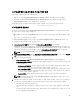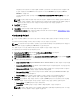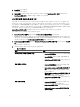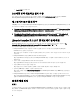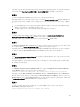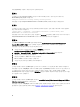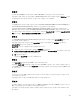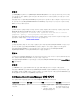Users Guide
시스템 프로필로 내보내기 또는 가져오기 필수 조건
다음 버전에서 펌웨어를 업그레이드해야 합니다.
• 블레이드 시스템용 Integrated Dell Remote Access Controller 펌웨어를 버전 3.30 이상으로 업그레이드
• 랙 및 타워 시스템용 Integrated Dell Remote Access Controller 펌웨어를 버전 1.80 이상으로 업그레이드
• Lifecycle Controller 펌웨어를 버전 1.5.1.0 이상으로 업그레이드
펌웨어 버전 업그레이드에 대한 자세한 내용은 펌웨어 인벤토리 비교 및 업데이트를 참조하십시오.
시스템 프로필 내보내기
펌웨어 및 구성의 백업을 생성하고 Integrated Dell Remote Access Controller vFlash 카드나 네트워크 공유로 내보
낼 수 있습니다. 이 기능은 다음을 백업합니다.
• BIOS, LOM 및 스토리지 컨트롤러(RAID 레벨, 가상 디스크 및 컨트롤러 특성) 같은 하드웨어 및 펌웨어 인벤토
리
• 서비스 태그, 시스템 유형 등의 시스템 정보
• Lifecycle Controller 펌웨어 이미지, 시스템 구성 및 Integrated Dell Remote Access Controller 펌웨어 및 구성
시스템 프로필을 내보내려면 다음 단계를 따르십시오.
1. System Viewer(시스템 뷰어) 유틸리티에서 Platform Restore(플랫폼 복원)를 선택합니다.
PowerEdge 11G 서버의 경우 유틸리티가 시스템의 Lifecycle Controller에서 Dell vFlash SD 카드의 유효한 라이
센스가 있는지 확인하고, PowerEdge 12G 서버의 경우 유틸리티가 Enterprise 라이센스가 있는지 확인하고 펌
웨어 버전도 확인합니다. 유효한 라이센스가 있으면 Platform Restore(플랫폼 복원) 화면이 표시됩니다.
노트: 이 기능은 Lifecycle Controller 버전 1.5 이상에서만 사용할 수 있습니다.
2. Platform Restore(플랫폼 복원) 화면에서 Export Server Profile(서버 프로필 내보내기) 옵션을 선택하고 Next(다
음)를 클릭합니다. vFlash 매체 또는 위치를 선택하기 위한 옵션이 표시됩니다.
3. 다음 옵션 중 하나를 선택합니다.
• vFlash media(vFlash 매체): Integrated Dell Remote Access Controller vFlash 카드에서 백업합니다.
• Network share(네트워크 공유): 네트워크의 공유 위치에서 백업합니다. 이 옵션을 선택할 경우 다음 정보
를 지정해야 합니다.
– Existing share(기존 공유): 처음으로 백업을 생성하는 경우 공유 위치를 지정합니다. 이 정보는 후속
백업을 위해 캐싱되며 드롭다운 상자에서 기존 위치를 선택할 수 있습니다.
– User name(사용자 이름): 사용자 이름을 지정하여 공유 위치에 액세스합니다. 도메인\<사용자 이름>
형식으로 사용자 이름을 지정해야 합니다. 첫 번째 백업 이후에 이 정보도 캐싱됩니다. 후속 백업에
도 동일한 이름을 사용할 수 있습니다.
– Password(암호): 암호를 지정하여 공유 위치에 로그인하고 암호를 다시 입력하여 확인합니다.
노트: 지정한 공유 위치가 기록 가능하며 Lifecycle Controller에서 백업 파일을 저장할 수 있는 디스크
공간이 충분한지 확인합니다.
4. 백업 파일 패스프레이즈를 입력합니다. 패스프레이즈는 백업 파일의 암호화된 부분을 잠그는 데 사용됩니
다. 성공적인 백업 작업을 위해서는 백업 파일 패스프레이즈가 다음과 같은 특정 형식이어야 합니다.
• 패스프레이즈는 8자 이상이어야 합니다.
• 패스프레이즈는 최소 1개의 대문자, 1개의 소문자, 1개의 특수 문자 및 숫자의 조합으로 이루어져야 합
니다.
파일 내보내기 위치가 네트워크 공유인 경우 백업 파일 접두사를 지정해야 합니다. 이 접두사는 시스템
또는 컬렉션에 대해 고유해야 합니다.
61